迅雷APP验证方法及账号安全步骤
时间:2025-09-06 13:08:06 141浏览 收藏
在文章实战开发的过程中,我们经常会遇到一些这样那样的问题,然后要卡好半天,等问题解决了才发现原来一些细节知识点还是没有掌握好。今天golang学习网就整理分享《迅雷APP怎么验证_账号安全验证与操作授权步骤》,聊聊,希望可以帮助到正在努力赚钱的你。
首先绑定手机号:打开迅雷APP→“我的”→设置→帐号与安全→手机→输入号码→获取并输入验证码完成绑定。
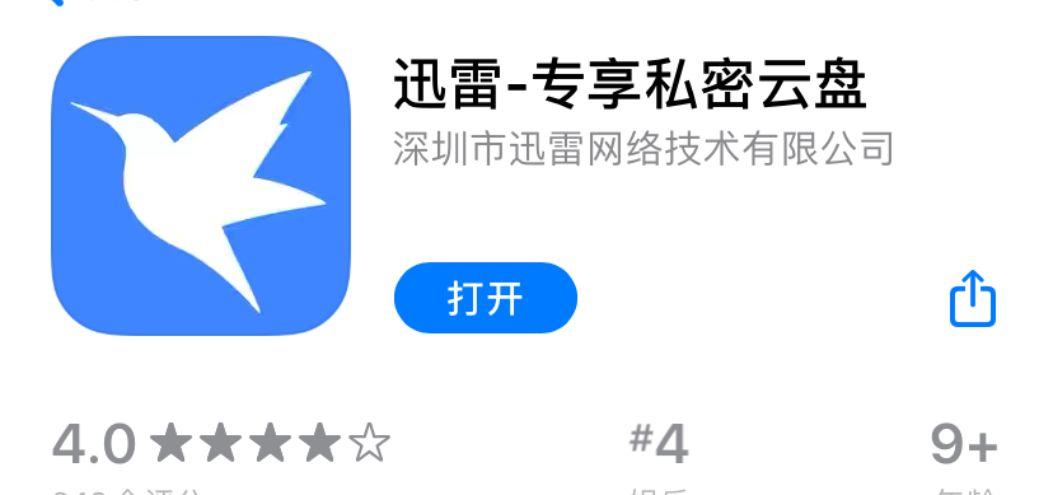
如果您尝试提升迅雷账号的安全性或授权特定操作,但系统提示验证失败或未完成安全验证,则可能是由于账号缺少绑定的验证方式。以下是完成账号安全验证与操作授权的具体步骤:
本文运行环境:小米 14,Android 14
一、绑定手机号进行安全验证
通过绑定手机号可有效提升账号安全性,并作为主要的身份验证手段。绑定后可用于登录、找回密码及操作授权。
1、打开“迅雷”APP,进入“我的”页面,点击右上角的设置按钮。
2、在设置菜单中选择帐号与安全选项。
3、点击手机选项,进入手机号绑定界面。
4、输入您当前可用的手机号码,点击获取短信验证码。
5、输入收到的验证码,完成绑定流程。
二、设置登录密码强化验证
设置独立的登录密码可防止他人未经授权访问您的账号,是基础的安全验证步骤。
1、在“帐号与安全”页面中,点击登录密码选项。
2、选择设置密码或修改密码。
3、按照提示输入新密码,并进行二次确认。
4、密码需包含字母与数字组合,确保密码强度达标。
三、启用邮箱验证作为备用验证方式
绑定邮箱可作为手机号之外的第二重验证手段,用于找回账号或接收安全通知。
1、在“帐号与安全”界面,点击邮箱选项。
2、输入您常用的邮箱地址,点击发送验证邮件。
3、登录您的邮箱,查收来自迅雷的验证邮件。
4、点击邮件中的验证链接,完成邮箱绑定。
到这里,我们也就讲完了《迅雷APP验证方法及账号安全步骤》的内容了。个人认为,基础知识的学习和巩固,是为了更好的将其运用到项目中,欢迎关注golang学习网公众号,带你了解更多关于邮箱验证,登录密码,绑定手机号,迅雷APP,账号安全验证的知识点!
-
501 收藏
-
501 收藏
-
501 收藏
-
501 收藏
-
501 收藏
-
467 收藏
-
315 收藏
-
171 收藏
-
210 收藏
-
457 收藏
-
482 收藏
-
220 收藏
-
149 收藏
-
297 收藏
-
177 收藏
-
488 收藏
-
253 收藏
-

- 前端进阶之JavaScript设计模式
- 设计模式是开发人员在软件开发过程中面临一般问题时的解决方案,代表了最佳的实践。本课程的主打内容包括JS常见设计模式以及具体应用场景,打造一站式知识长龙服务,适合有JS基础的同学学习。
- 立即学习 543次学习
-

- GO语言核心编程课程
- 本课程采用真实案例,全面具体可落地,从理论到实践,一步一步将GO核心编程技术、编程思想、底层实现融会贯通,使学习者贴近时代脉搏,做IT互联网时代的弄潮儿。
- 立即学习 516次学习
-

- 简单聊聊mysql8与网络通信
- 如有问题加微信:Le-studyg;在课程中,我们将首先介绍MySQL8的新特性,包括性能优化、安全增强、新数据类型等,帮助学生快速熟悉MySQL8的最新功能。接着,我们将深入解析MySQL的网络通信机制,包括协议、连接管理、数据传输等,让
- 立即学习 500次学习
-

- JavaScript正则表达式基础与实战
- 在任何一门编程语言中,正则表达式,都是一项重要的知识,它提供了高效的字符串匹配与捕获机制,可以极大的简化程序设计。
- 立即学习 487次学习
-

- 从零制作响应式网站—Grid布局
- 本系列教程将展示从零制作一个假想的网络科技公司官网,分为导航,轮播,关于我们,成功案例,服务流程,团队介绍,数据部分,公司动态,底部信息等内容区块。网站整体采用CSSGrid布局,支持响应式,有流畅过渡和展现动画。
- 立即学习 485次学习
